pdf图档如何标尺寸序号,pdf图档标尺寸序号的方法
发布时间:2016-09-23 13:51:00 浏览数:
pdf图档已是生活工作中常用的软件,客户的图纸也一般都是PDF格式,那么我们测量做报告时,就需要标注尺寸序号,这时需要怎么标注序号呢?当然打印出来用手标出是可以的,只是麻烦呀,你想啊,手标了之后还要拍照或是扫描上传不是?还是直接在电脑图纸上标来的直接简单。且看pdf图档如何标尺寸序号。
pdf图档标尺寸序号的方法
1、现在需要把PDF图里的尺寸标序号。
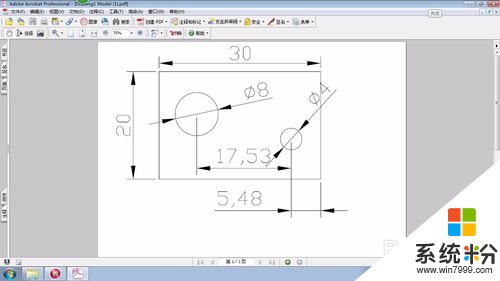
2、首先电脑要装个“福昕PDF阅读器8.0.4”,这款PDF软件很好用,功能很强大,可以做很多编辑。打开360软件管家,搜索PDF,找一这个软件,点下载即可。
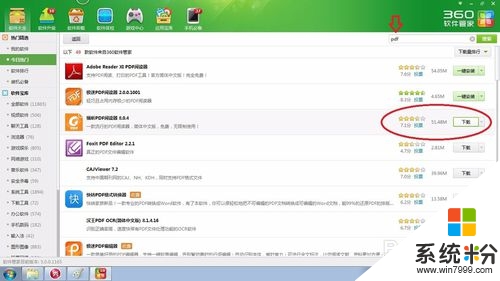
3、下载安装完成后,点要标注的图档,点鼠标右键,选择使用福昕PDF阅读器8.0.4打开图档。
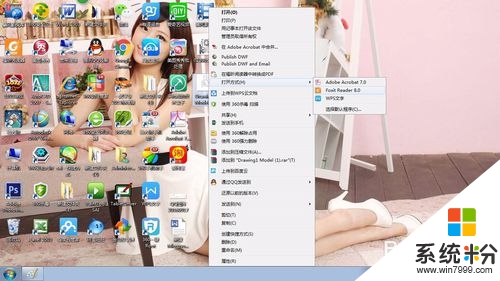
4、打开“注释”下菜单,选择“打字机”。
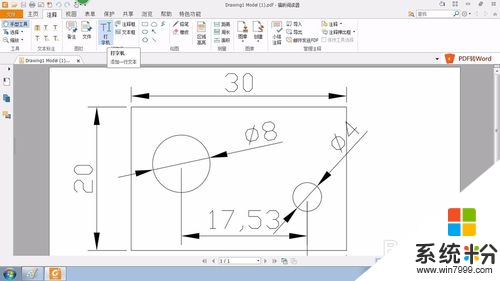
5、在尺寸的左上方点一下,会有显示输入的在闪动的一个图标,输入序号即可。
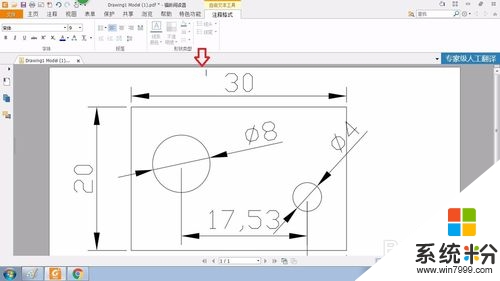
6、可以选择修改字体大小,根据图纸及标注尺寸字体的大小选择。这里选14确定。
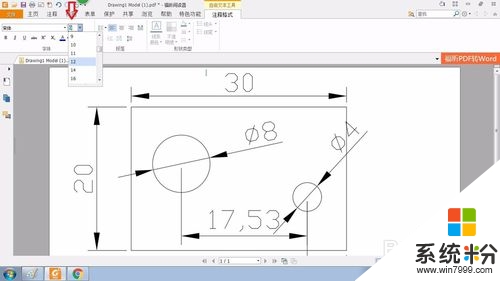
7、一个尺寸序号标完,就点下一个,可以连续输入,一次把所有的要标注的序号标完。
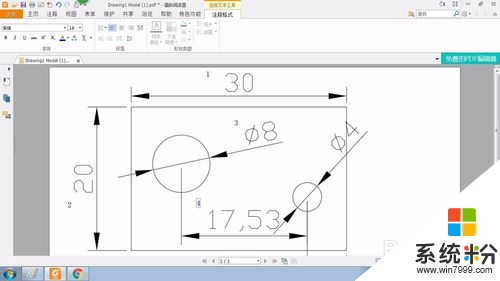
8、所有序号标完后,再点注释下的画圆功能。
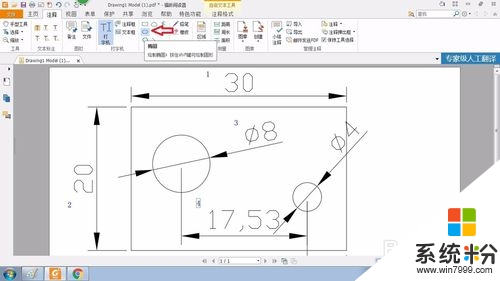
9、在序号上画圆,可以选择线条的颜色。
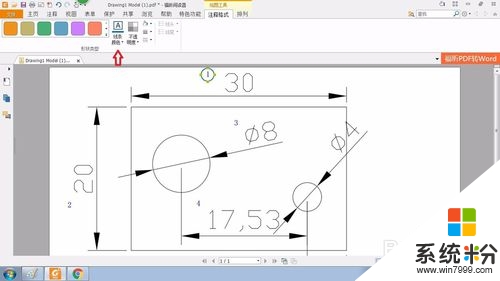
10、点选圆,点右键复制,或直接按键盘上的CTRL+C键的复制功能。
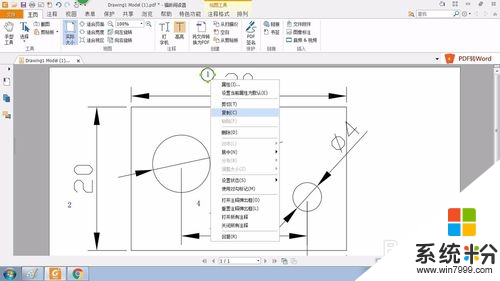
11、将复制的圆圈,拉放到每个序号上即可,做完后不要忘了保存。
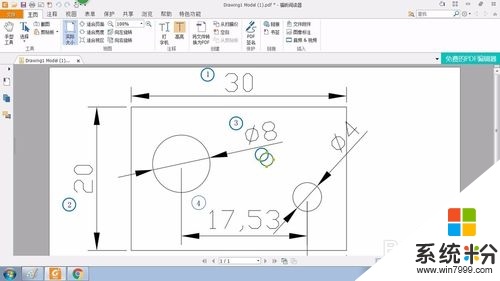
【pdf图档如何标尺寸序号】具体的操作步骤就如上述的教程,不知道大家清楚了没,关于其他的电脑操作系统下载后使用的疑问都可以上系统粉查看。